weinreでiOSのブラウザのデバッグを行う手順
モバイル対応のWeb開発をしている時、iPhoneやiPadのブラウザでのデバッグに苦労したことはないですか?
PCの場合であれば、Chormeのデベロッパーツールとかでかなり簡単にデバッグを行うことができますが、iOSとかのSafariではデバッグツールをつかうことができません。
そんな時に便利なのがweinreです。weinreを使うことで、iOS側で表示されたWebページのデバッグツールの情報を、PCから見ることができる大変便利なツールです。
今回はweinreの使い方を紹介します。
weinreのインストール
まずはweinreをインストールします。weinreはnpmで提供されているので、以下のコマンドでインストールします。 npmをインストールしてない場合は、先にnode.jsをインストールしてください。
$ sudo npm -g install weinre
自分の環境ではsudoを要求されたのですが、sudoなしでインストールできれば、それでもいいかと思います。
weinreサーバの起動
次にweinreサーバを、以下のコマンドで起動します。
$ weinre --boundHost 192.168.0.x
上記のboundHostにはlocalhostのIPアドレスを設定します。 weinreサーバはデフォルトの状態だとlocalhostからしか接続できません。この後iPad側から接続する必要がありますので、上記のようにboundHostを設定して、他のデバイスからも接続可能にしておく必要があります。
無事、起動できれば
weinre: starting server at http://192.168.0.x:8080
と表示され、8080ポートでサーバが起動します。早速これをブラウザから見てみましょう。
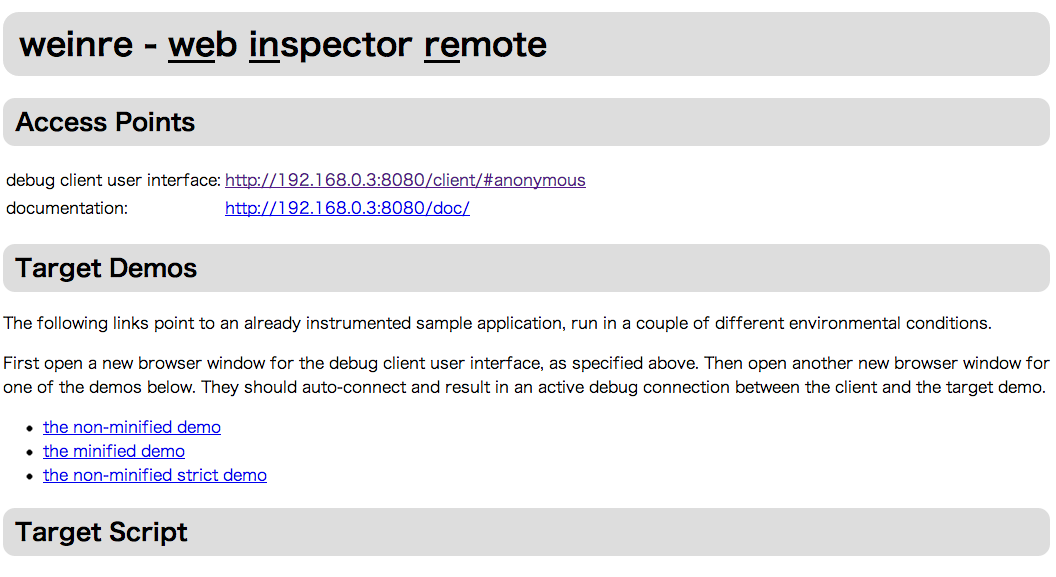
上記の画面が表示されれば、サーバが起動しています。
iOSデバイスでブックマークレットの登録
次に、iOSデバイスでweinreサーバへ接続するためのブックマークレットを登録します。直接ブックマークレットを作れればいいのですが、iOSではそれができないようなので、ここでは新規にブックマークを作成して、これを編集することでブックマークレットを作成しています。
まずiOSデバイスのブラウザでweinreサーバ(ex: http://192.168.0.3:8080)を開きます。 そして、以下のjavascriptをクリップボードにコピーしておきます。
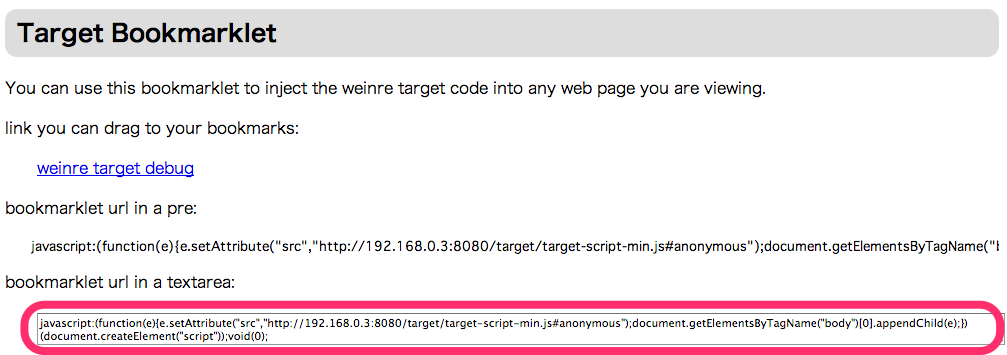
次にiOSデバイスのブラウザで適当なWebページを開き、それをブックマークしておきます。
そしてそのブックマークを編集して、先ほどコピーしたjavascriptをペーストします。
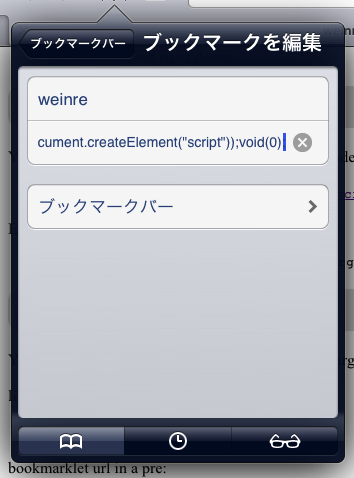
デバッグの手順
以上で全ての準備が整ったので、実際にデバッグを行ってみます。
まずはPC側のブラウザでweinreサーバを開き、接続中のクライアント一覧を表示します。
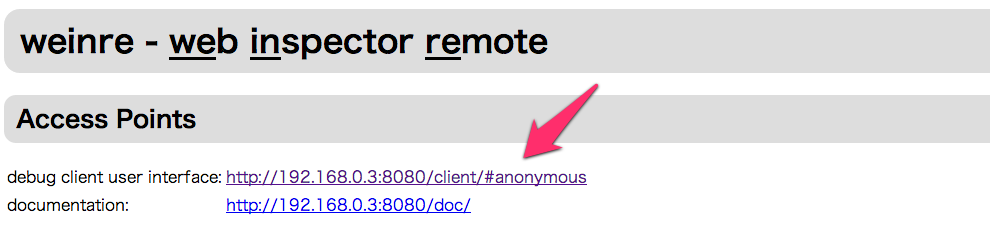
上記のリンクをクリックすると
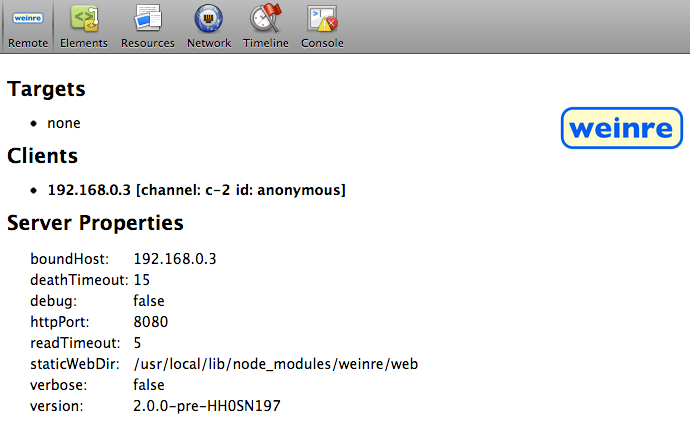
このような画面が表示されます。iOSデバイスから接続されると、上記のTargets一覧に表示されます。
iOSデバイス側からは、まずデバッグしたいWebページを表示し、その後、先に登録したブックマークレットを実行します。するとTargetが以下のようになります。
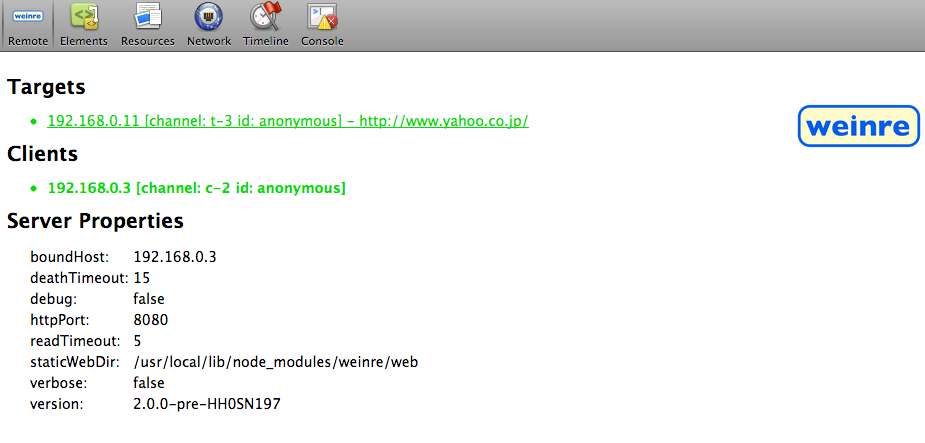
あとはこの画面から、普通にデバッグツールを使用することができます。
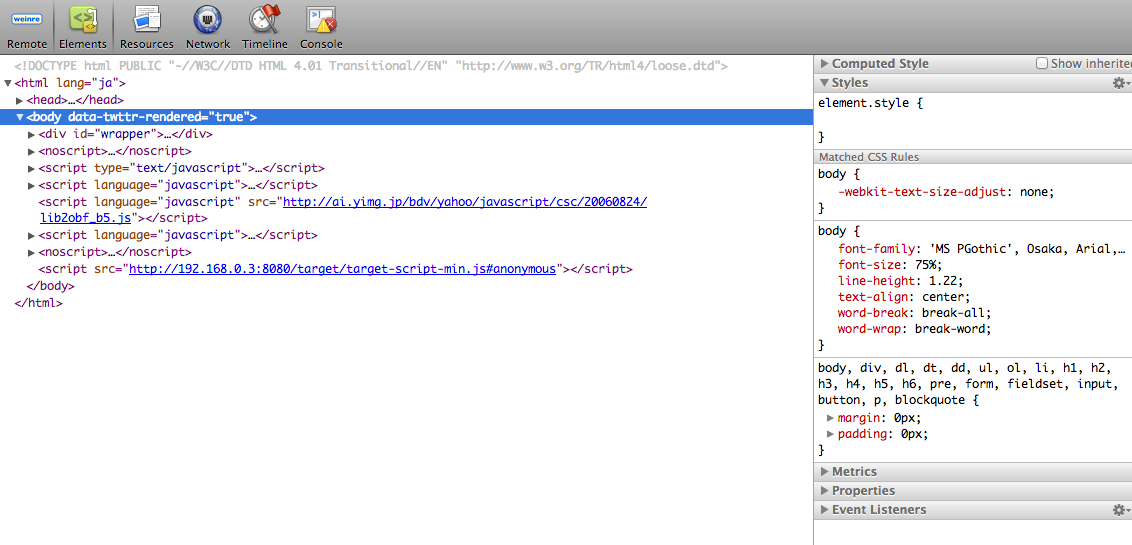
当然、デバッグツール側でHTML要素を変更してやれば、それがそのままiOSデバイス側のブラウザに反映されますので
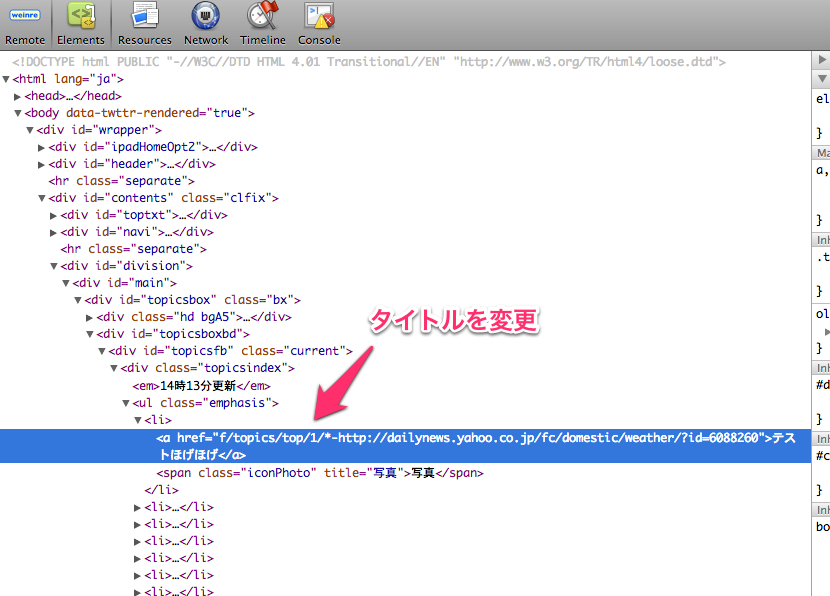
と変更してやれば、iOS側も
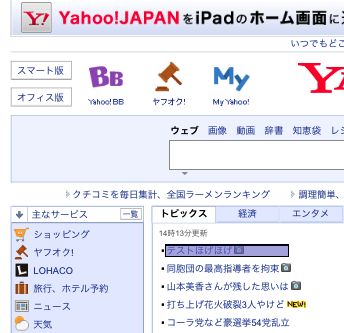
といった感じで、即反映されます。
補足
今回はiOSデバイスしか手元になかったため未検証ですが、当然Androidでも同様にデバッグすることができます。